Projekttyp: Abrechnungsprojekt
Beschreibung: Ein Abrechnungsprojekt ist ein Projekt ohne Zahlende und dient einer einfachen Abrechnung von allgemeinen Schulprojekten Beispiel: Ein Kuchenbazar oder die Gründung einer Schülerfirma. |
1. Anleitung
Klicken Sie auf die Schaltfläche Neues Projekt erstellen, die Sie im Dashboard oder in der Projektübersicht finden. Alternativ können Sie ein Projekt auch aus einer Klasse oder einer Gruppe starten.
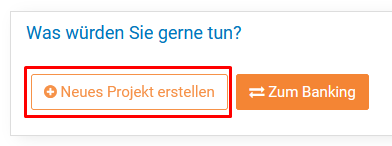
Geben Sie dem Projekt einen Namen, wählen Sie als Projekttyp Abrechnungsprojekt und klicken Sie auf die Schaltfläche Projekt erstellen.
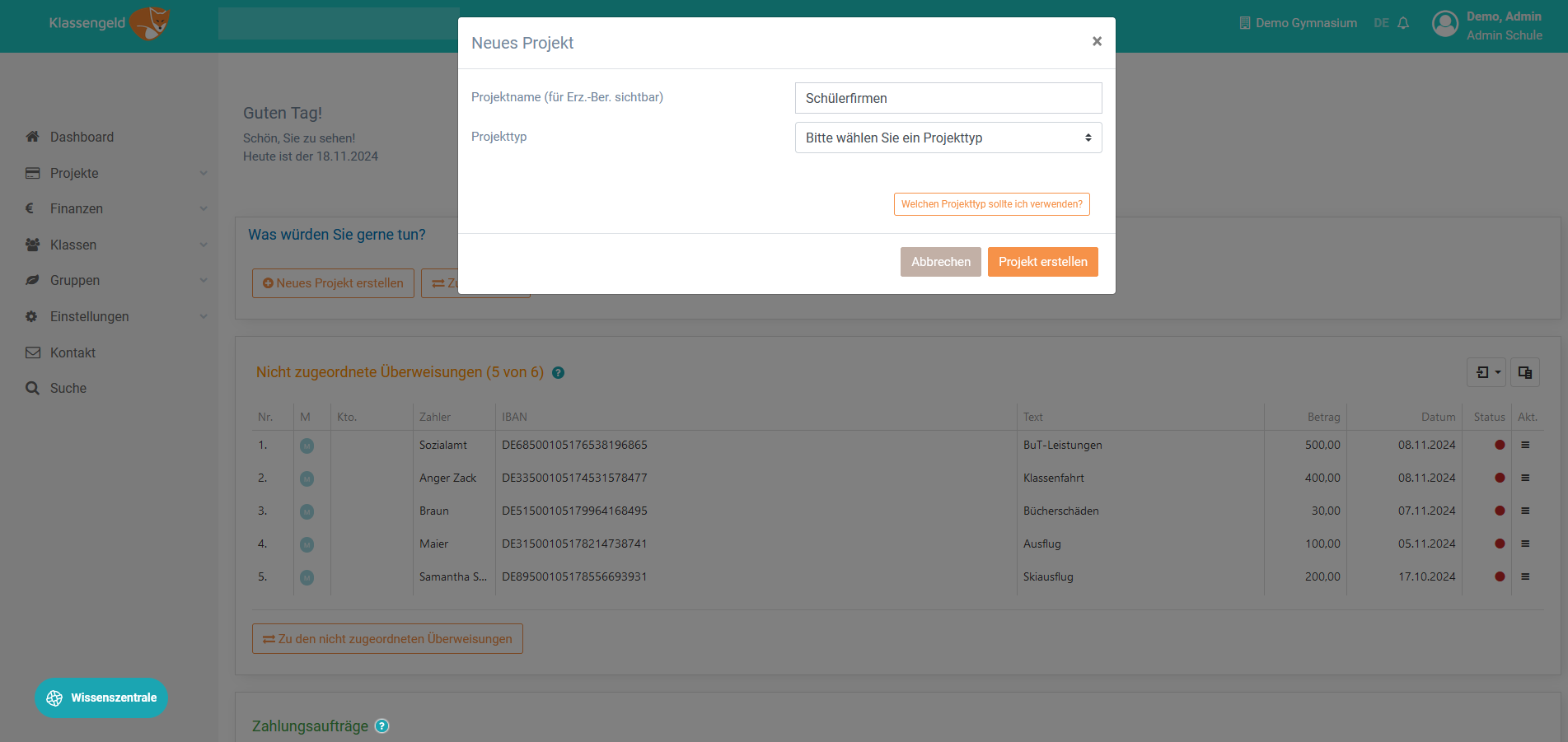
Tipp: Wenn Sie nicht sicher sind, welchen Projekttyp Sie verwenden sollen, können Sie jederzeit den Ratgeber einsehen.
Nachdem Sie das Projekt erstellt haben, wird es Ihnen in Ihrer Projektübersicht orange markiert. Diese Markierung wird für die nächsten 5-10 Minuten erhalten bleiben, um Ihnen ein schnelleres wiederfinden zu ermöglichen. Klicken Sie auf den Namen des Projektes um es zu öffnen.
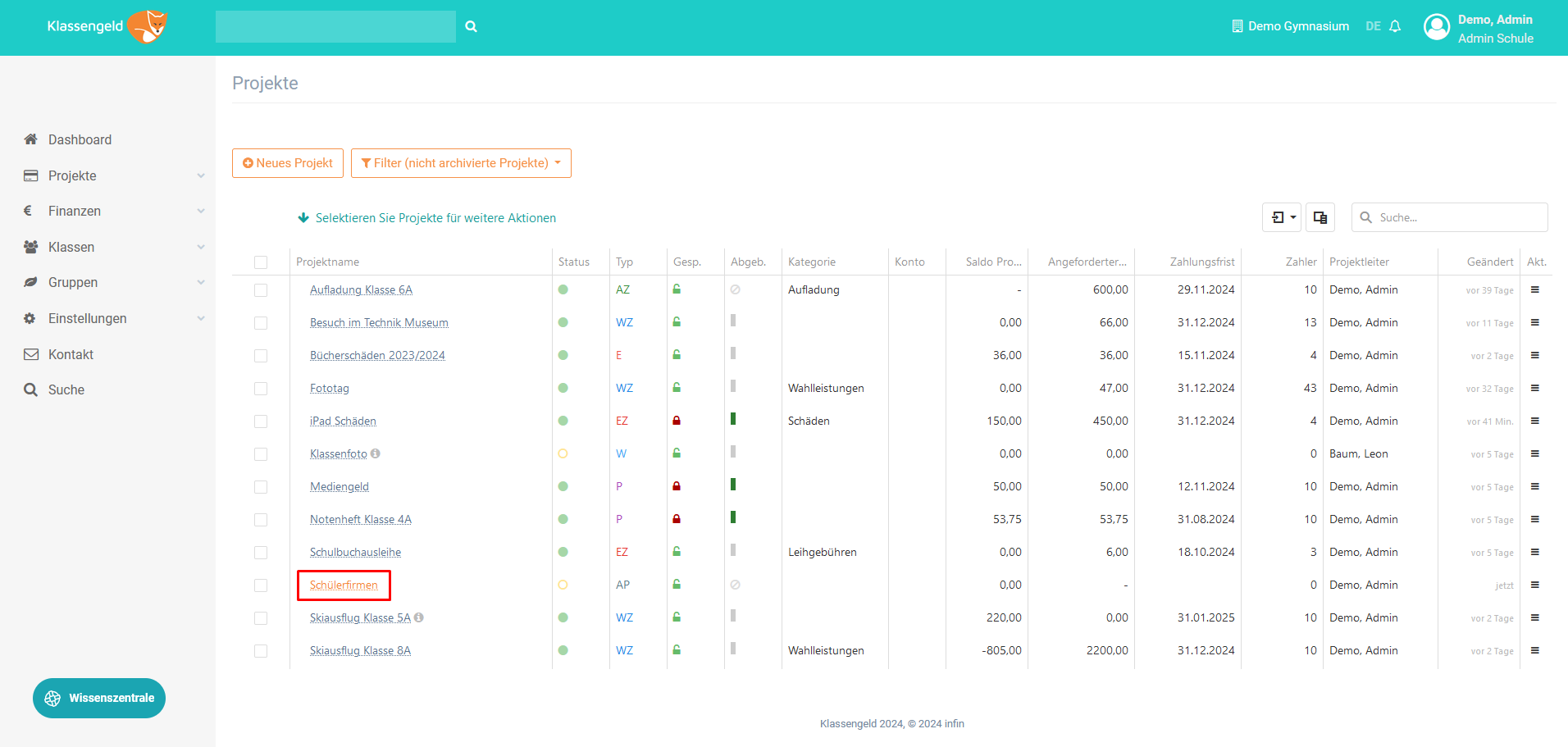
1.1. Registerkarte Überblick
Hier können Sie den Status des Projektes ändern. Dazu klicken Sie auf die Schaltfläche Status ändern - gehen Sie sicher, dass der aktuelle Status: Entwurf und der neue Status: Aktiv ist - und bestätigen Sie mit Weiter. Wenn Sie sich den Auswirkungen bewusst sind, setzen Sie ganz unten den Haken und gehen auf Weiter.
| Achtung: Da es sich hier um ein Admin-Projekt handelt, müssen Sie den Status zu Beginn des Projektes auf Aktiv stellen. |
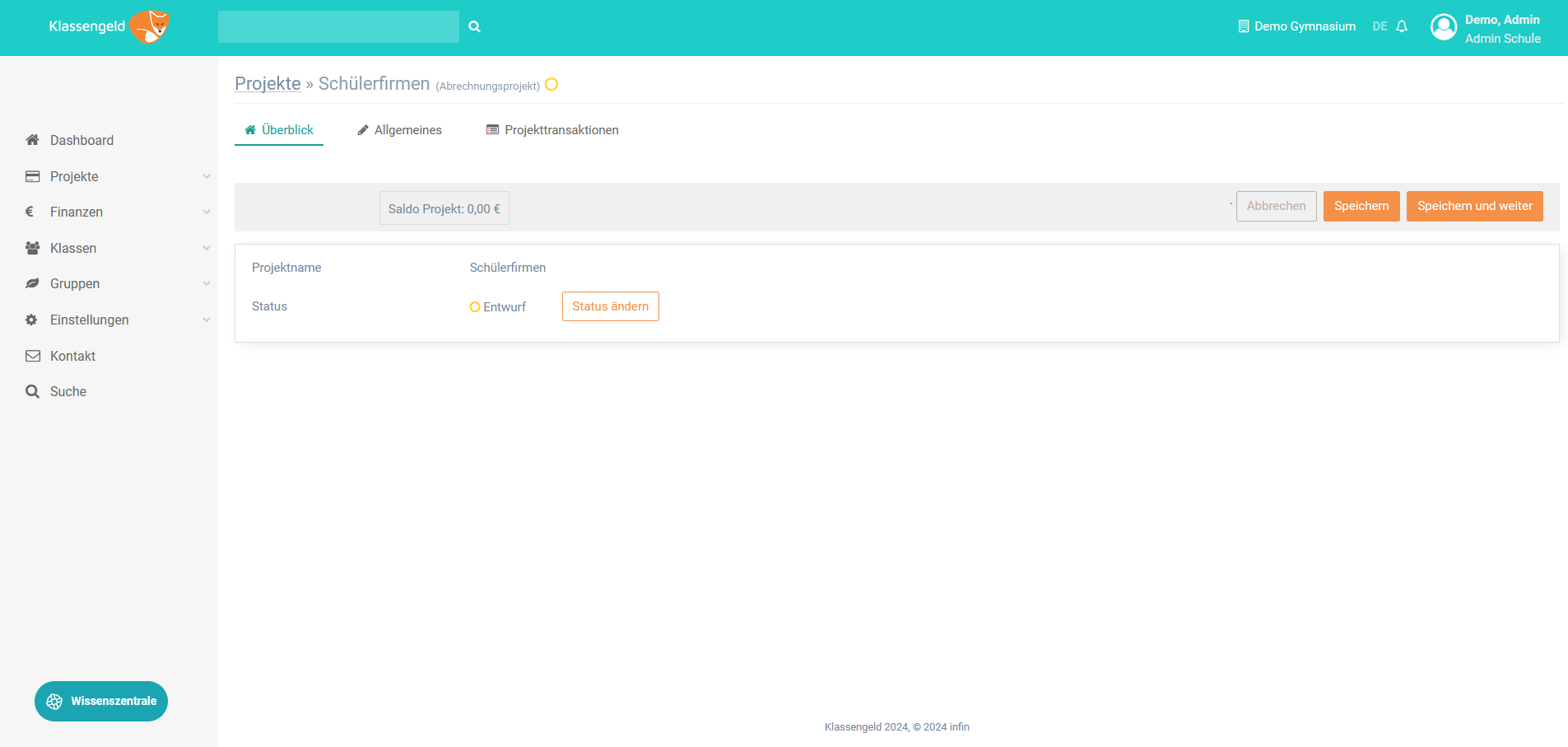
1.2. Registerkarte Allgemeines
Geben Sie alle erforderlichen Informationen unter der Registerkarte Allgemeines ein und klicken Sie auf die Schaltfläche Speichern und weiter.
Im Folgenden werden Ihnen die einzelnen Felder erläutert:
| Projektname (Pflichtfeld) | Der Projektname kann hier bei Bedarf jederzeit geändert werden. |
| Projekttyp | Nach der Erstellung des Projekts kann der Projekttyp nicht mehr geändert werden. Sollten Sie den falschen Projekttypen ausgewählt haben, müssen Sie ein neues Projekt erstellen. |
| Kategorie (optional) | Wenn Sie ein Projekt einer Kategorie zuordnen, wird in Ihrer Projektliste automatisch ein Ordner erstellt. Dieser Ordner hilft Ihnen dabei, Ihre Projekte übersichtlich zu gruppieren. |
| Interne Notiz (optional) | Interne Notizen sind nur für den Projektleitenden Lehrer sowie alle Administratoren in der Projektübersicht sichtbar. Bewegen Sie hierfür Ihren Mauszeiger über das Informationssymbol neben dem Projektnamen. |
| Zusatzinfo zum Projekt (optional) | Sie können ein oder mehrere Dokumente jeglicher Art hochladen. Das kann zum Beispiel eine Karte, eine Packliste oder ein Veranstaltungsprogramm sein. Diese sind für die Erziehungsberechtigten im Elternportal sichtbar. |
| Projektleiter | Der Projektleiter ist die hauptverantwortliche Person für das Projekt. Wenn Admins ein Projekt erstellen, können sie den Projektleiter aus der Liste der Lehrer auswählen und so auch Projekte für Kollegen erstellen. Sollte ein Lehrer ein Projekt erstellt haben, wird dieser automatisch selbst zur Projektleitung. |
| Stellvertreter (optional) | Der Stellvertreter kann alles im Projekt bearbeiten, außer das Feld Projektleiter. |
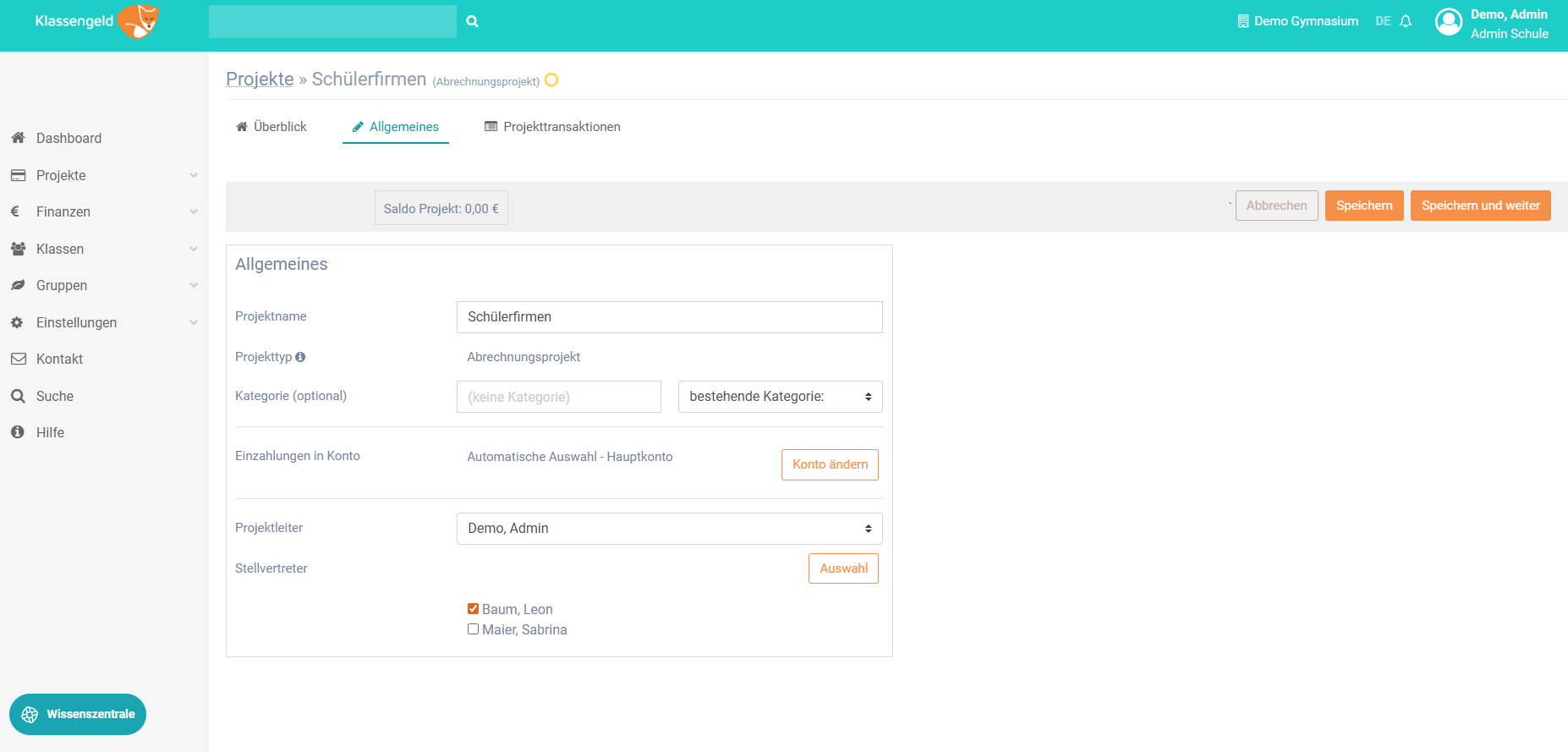
1.3. Registerkarte Projekttransaktionen
Die Projekttransaktionen werden in einem separaten Beitrag erläutert.
